Как импортировать Trust Wallet в MetaMask?
Как опытный криптоэнтузиаст с многолетним опытом работы в сфере цифровых активов, я считаю, что Trust Wallet и MetaMask являются исключительными инструментами для управления моим криптовалютным портфелем. Хотя они имеют много общего, каждый из них имеет свои уникальные сильные стороны, отвечающие различным потребностям.
🎢 Если ты любишь адреналин и непредсказуемость, Криптоклуб – место, где даже провалы превращаются в легенды!
Присоединиться в TelegramПланируете ли вы перенести свою учетную запись TrustWallet на MetaMask? Вполне вероятно, что да, учитывая, что вы это читаете. Мы понимаем, что многие из нас оказались в аналогичной ситуации, когда начинали работу с криптовалютой. Обычно вы выбираете кошелек, который кажется вам наиболее удобным или о котором вы слышали, и Trust Wallet довольно популярен.
MetaMask — еще один первоклассный вариант криптовалютного кошелька. Если вы решите перевести свои активы из Trust Wallet в MetaMask, у нас есть простое пошаговое руководство, которое поможет вам.
Кроме того, давайте рассмотрим некоторые ключевые моменты о каждом кошельке, чтобы помочь вам решить, соответствует ли этот выбор вашим потребностям лучше всего.
Давайте начнем!
Как импортировать Trust Wallet в MetaMask – пошаговое руководство
Перенос активов Trust Wallet в MetaMask довольно прост и быстр. Для начала убедитесь, что у вас уже есть активная учетная запись MetaMask. Если у вас его еще нет, вот простое руководство о том, как его создать:
- Получите доступ к MetaMask на рабочем столе или загрузите мобильное приложение;
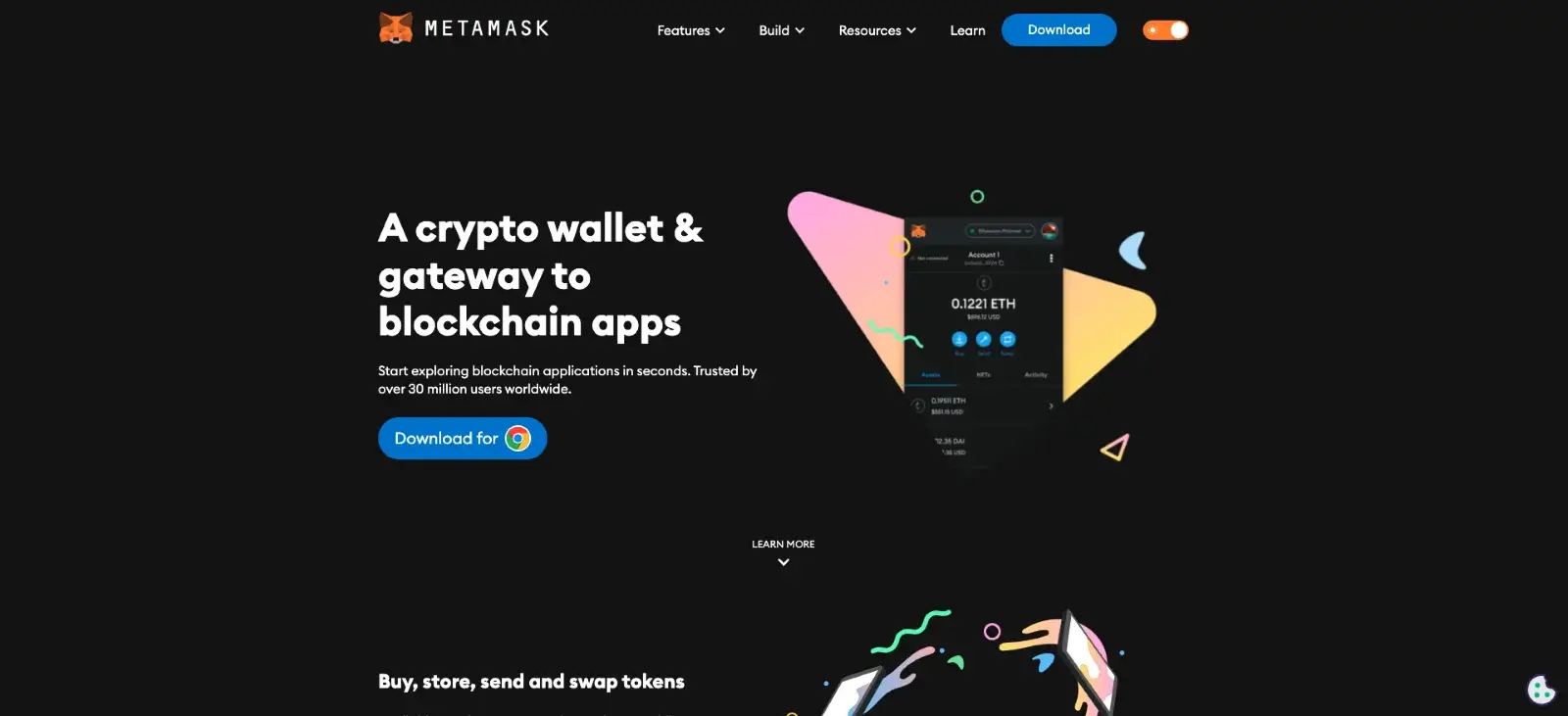
- Загрузите расширение браузера MetaMask (если вы решили использовать компьютер);
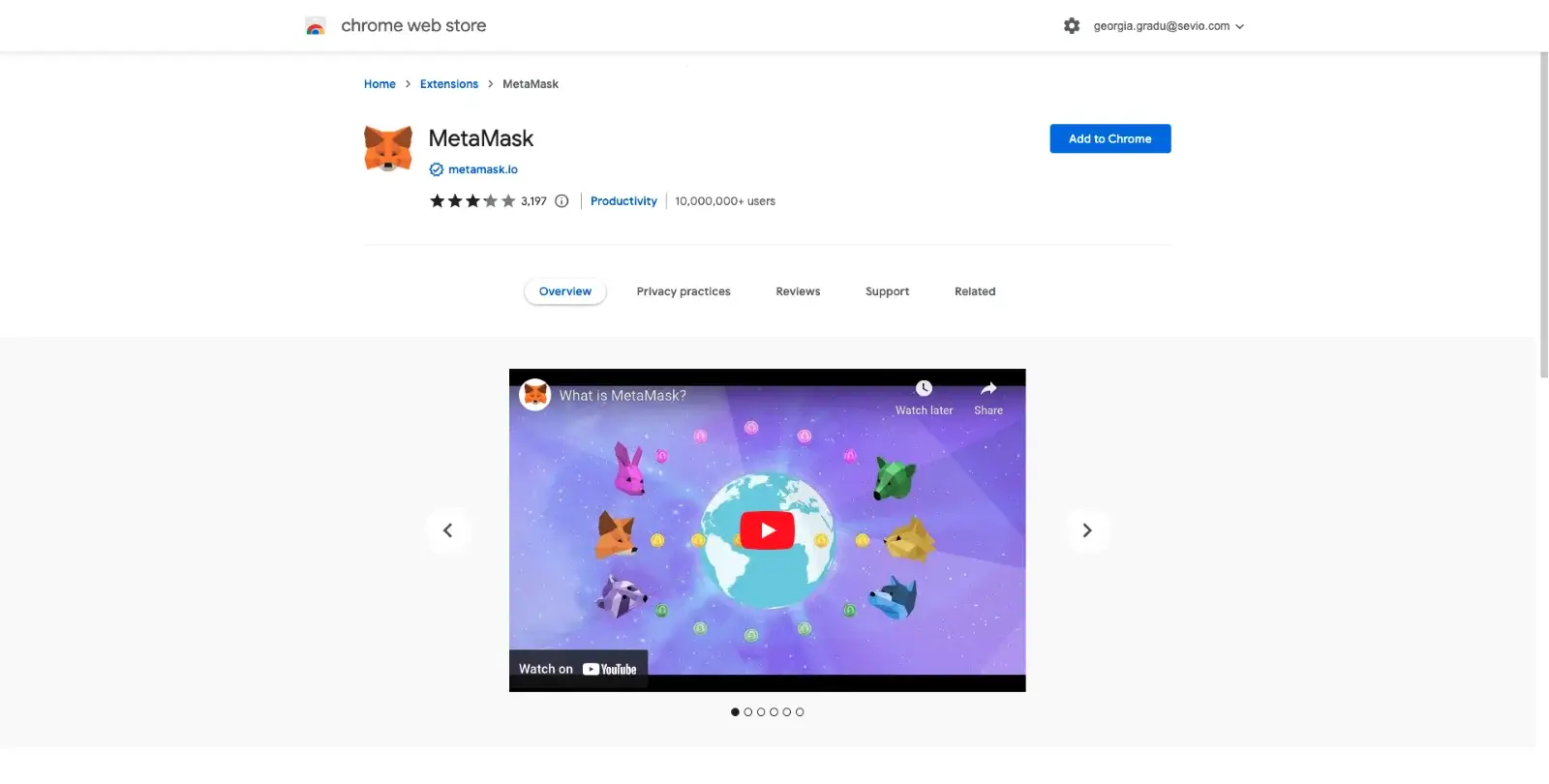
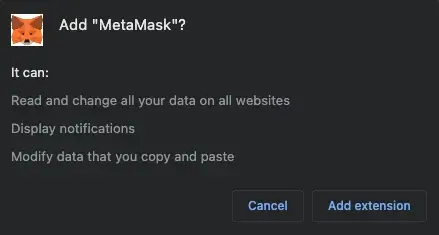
- Создайте новый кошелек MetaMask;
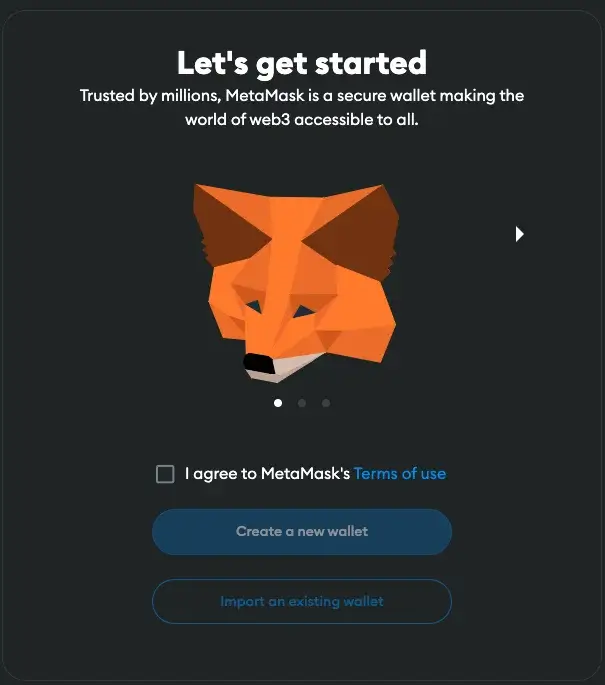
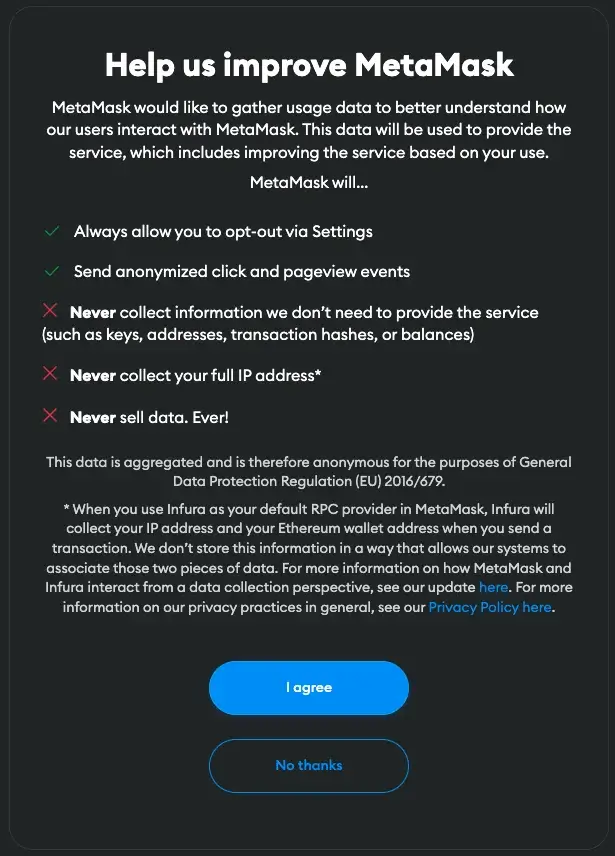
- Создайте надежный пароль и подтвердите его;
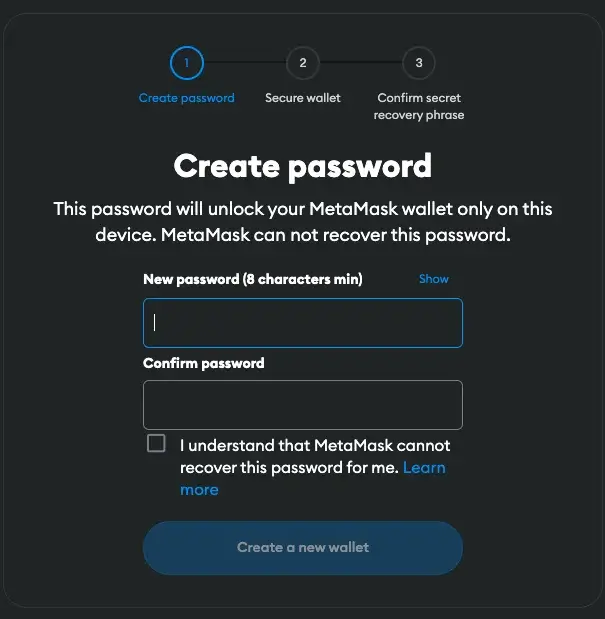
- Защитите свой кошелек, чтобы сохранить ваши средства в безопасности;
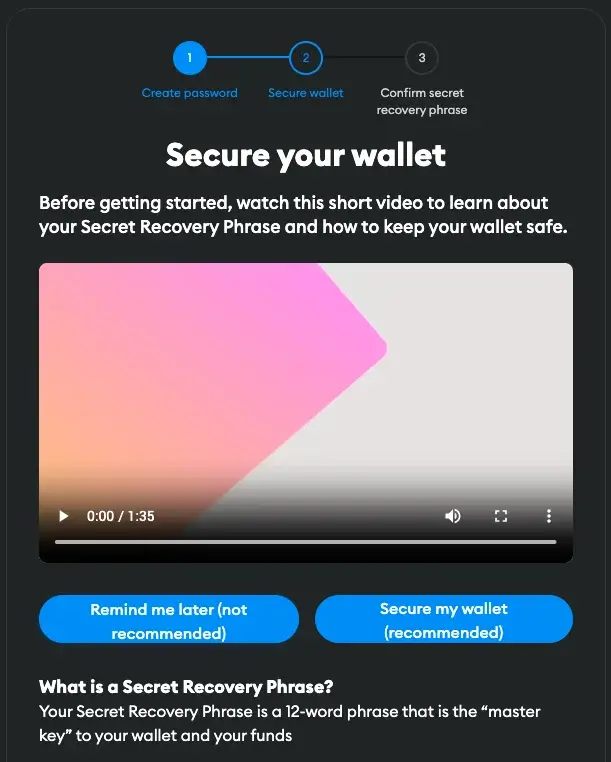
- Откройте фразу восстановления и скопируйте ее в безопасное место, доступное только вам;
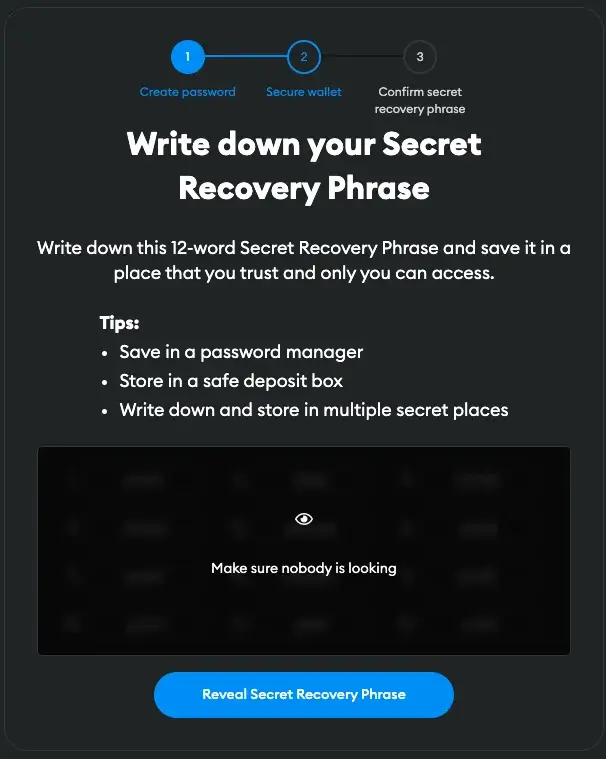
- Подтвердите исходную фразу, заполнив пустые места необходимыми словами;
- Ваша учетная запись MetaMask настроена.
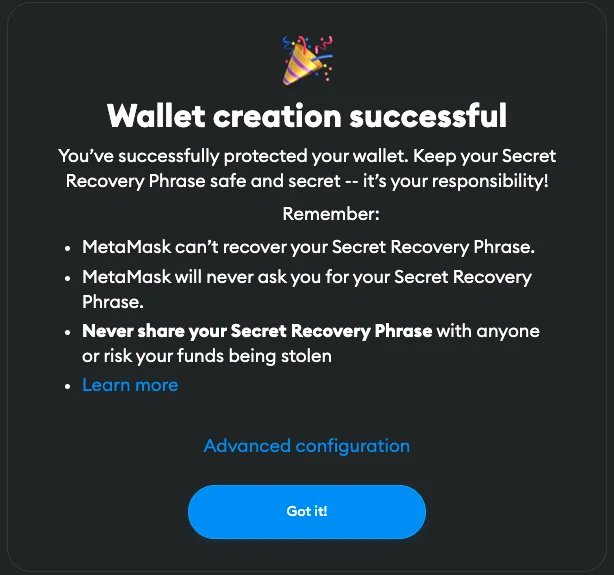
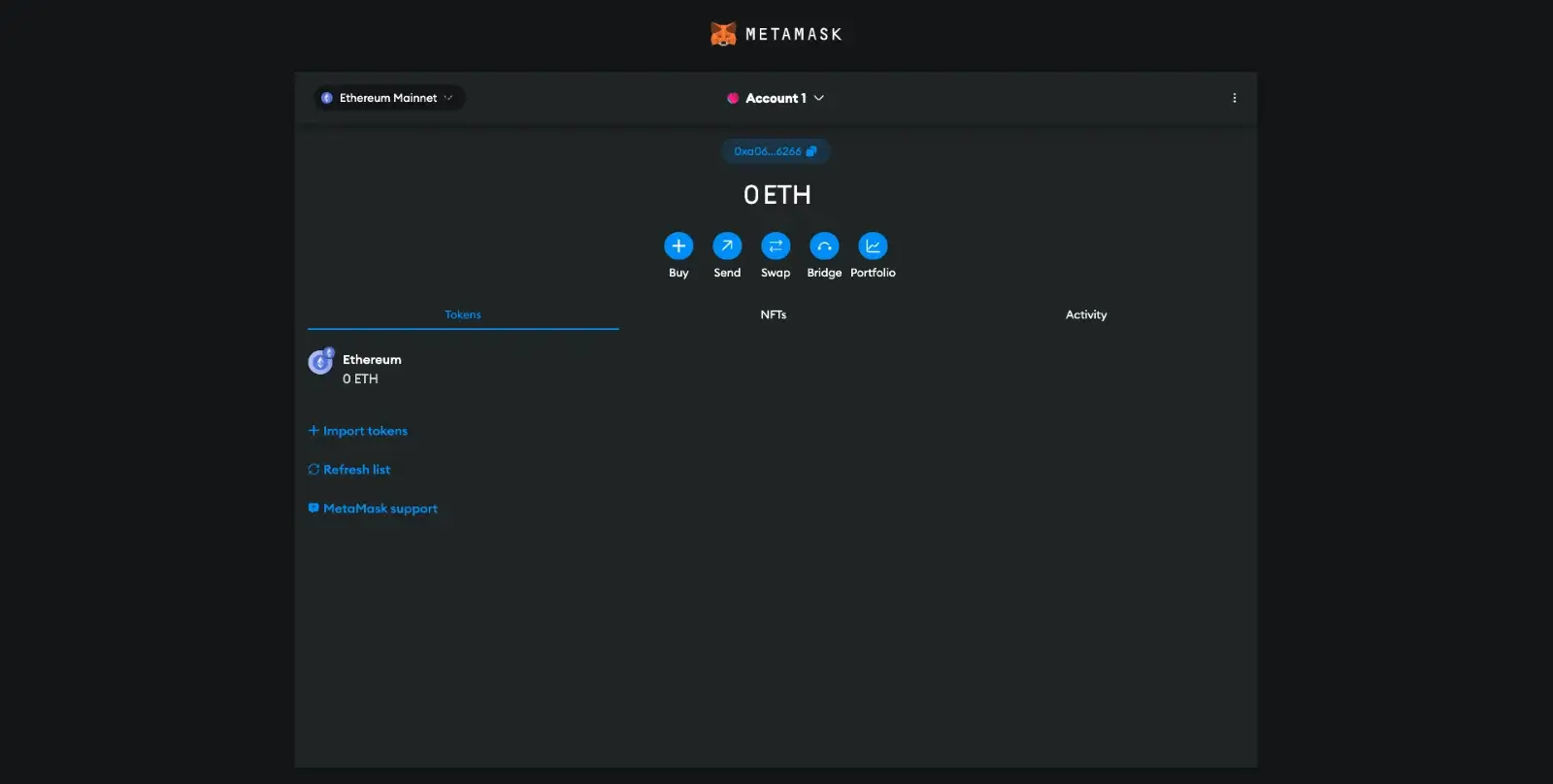
После того, как вы создали свою учетную запись MetaMask, следующим шагом будет привязка ее к Trust Wallet. Простой способ добиться этого — использовать приложение MetaMask на вашем мобильном устройстве.
Как импортировать Trust Wallet в MetaMask — метод 1
Одним из простых способов передачи данных вашего Trust Wallet в MetaMask является использование секретной фразы восстановления.
Шаг 1. Установите МетаМаску
Перейдите в Google Play или Apple Store и загрузите приложение MetaMask.
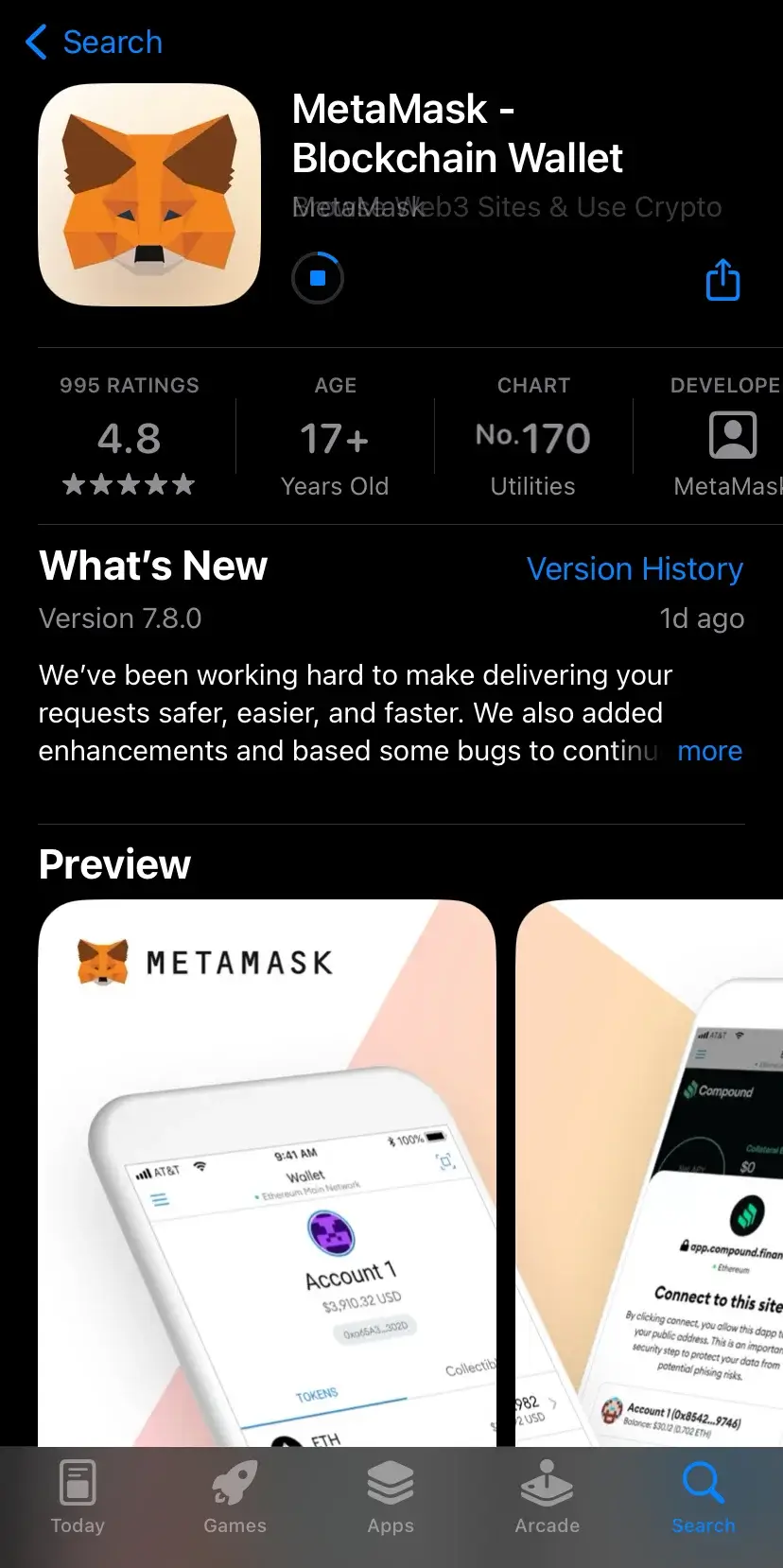
Шаг 2. Откройте приложение MetaMask и нажмите «Начать».
В приложении MetaMask вы найдете кнопку «Начать здесь». Нажмите на него, чтобы открыть для себя варианты создания нового кошелька или импорта существующего.

Шаг 3. Нажмите «Импортировать с использованием секретной фразы восстановления».
Чтобы начать импорт вашего Trust Wallet, вам следует выбрать опцию «Импортировать с фразой восстановления».
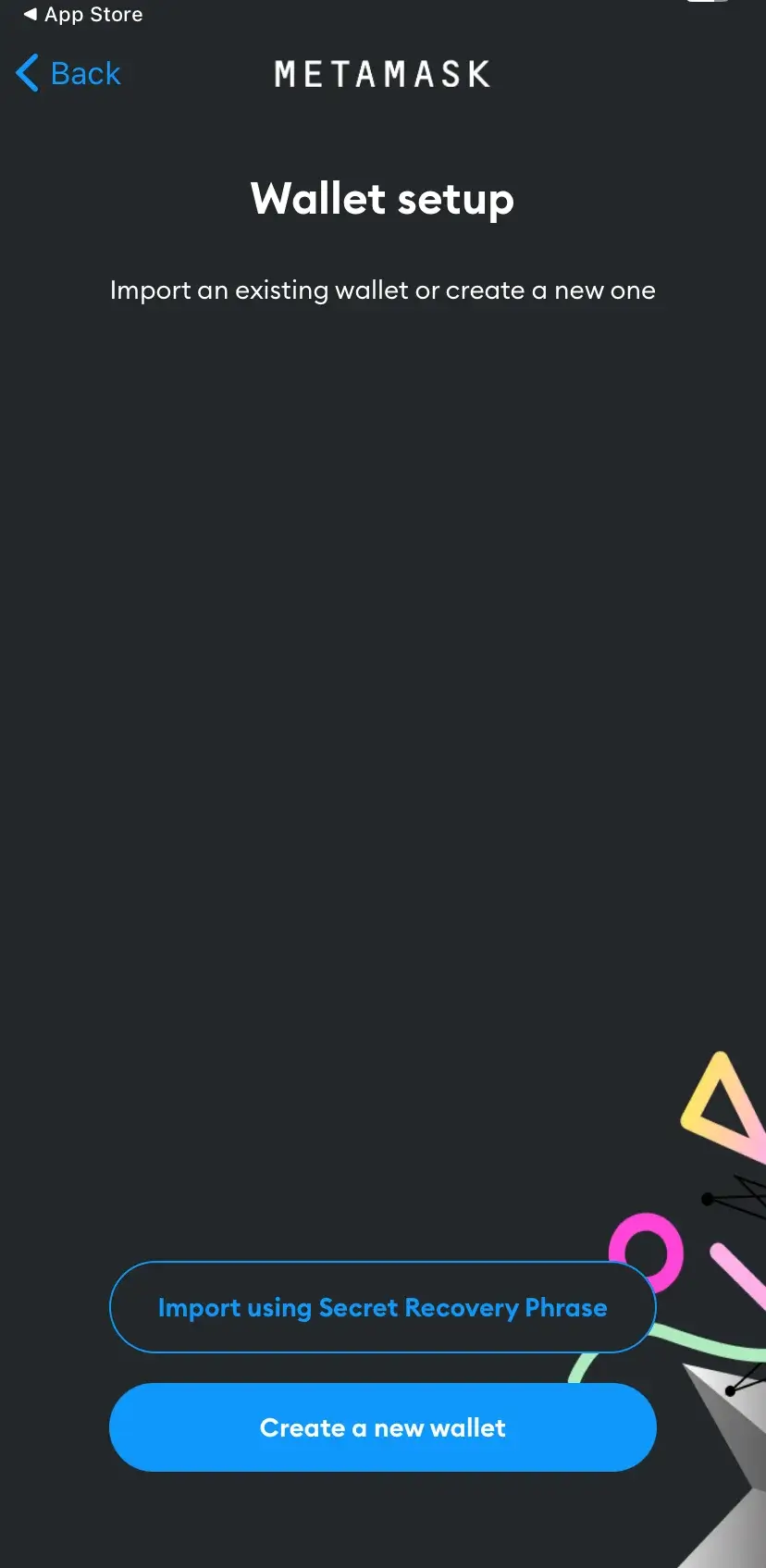
Как аналитик, я должен провести вас через необходимый этап принятия условий MetaMask. Чтобы обеспечить четкое понимание, я рекомендую вам внимательно прочитать предоставленную информацию. Если вы удовлетворены, пожалуйста, нажмите кнопку «Я согласен».
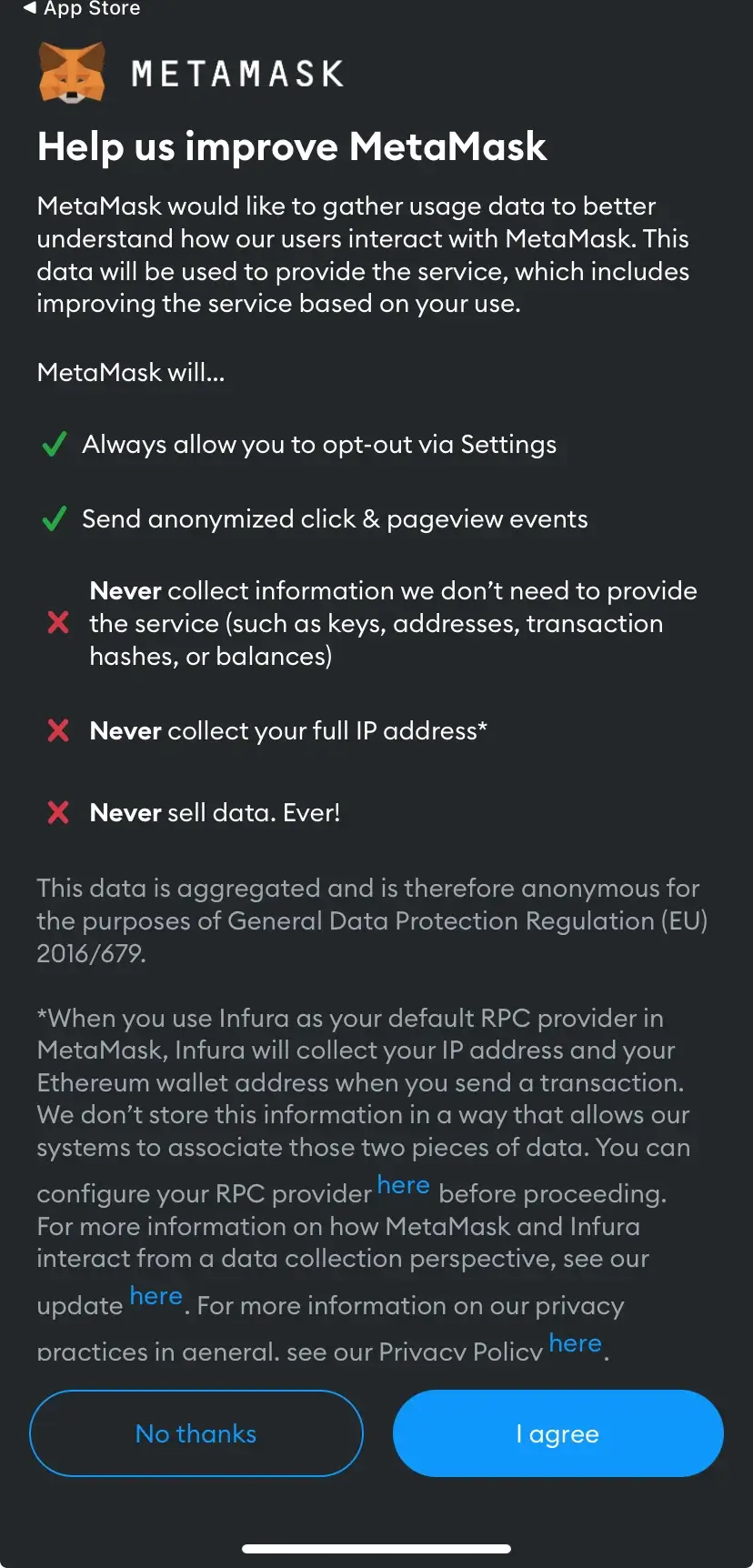
Позже вы можете ознакомиться с последними Условиями использования MetaMask. Пройдя их, найдите поле «Я согласен» и нажмите «Принять».
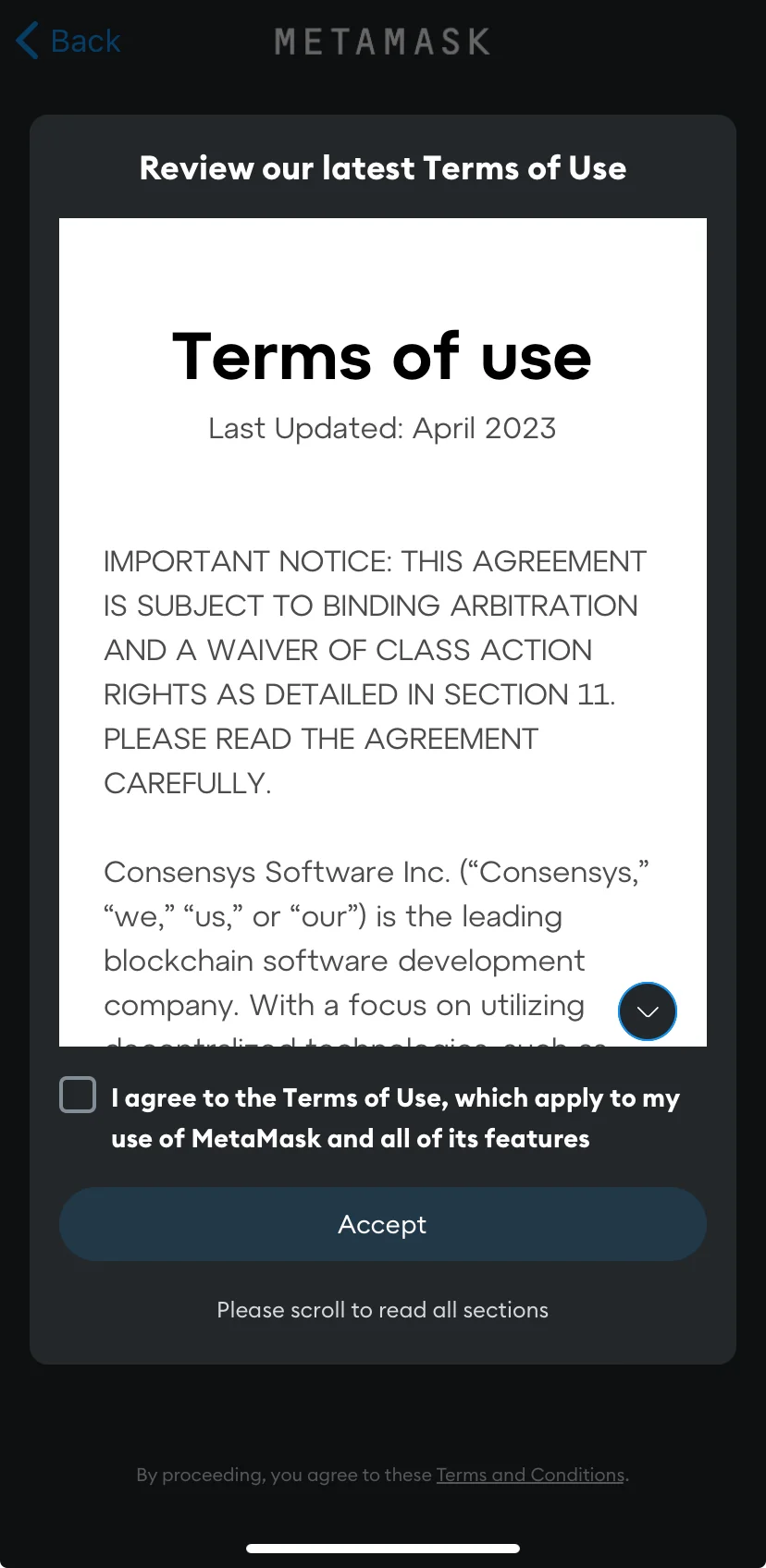
Шаг 4. Импортируйте секретную фразу восстановления
Следующим шагом будет добавление секретной фразы восстановления из Trust Wallet.
Для этого зайдите в приложение Trust Wallet.
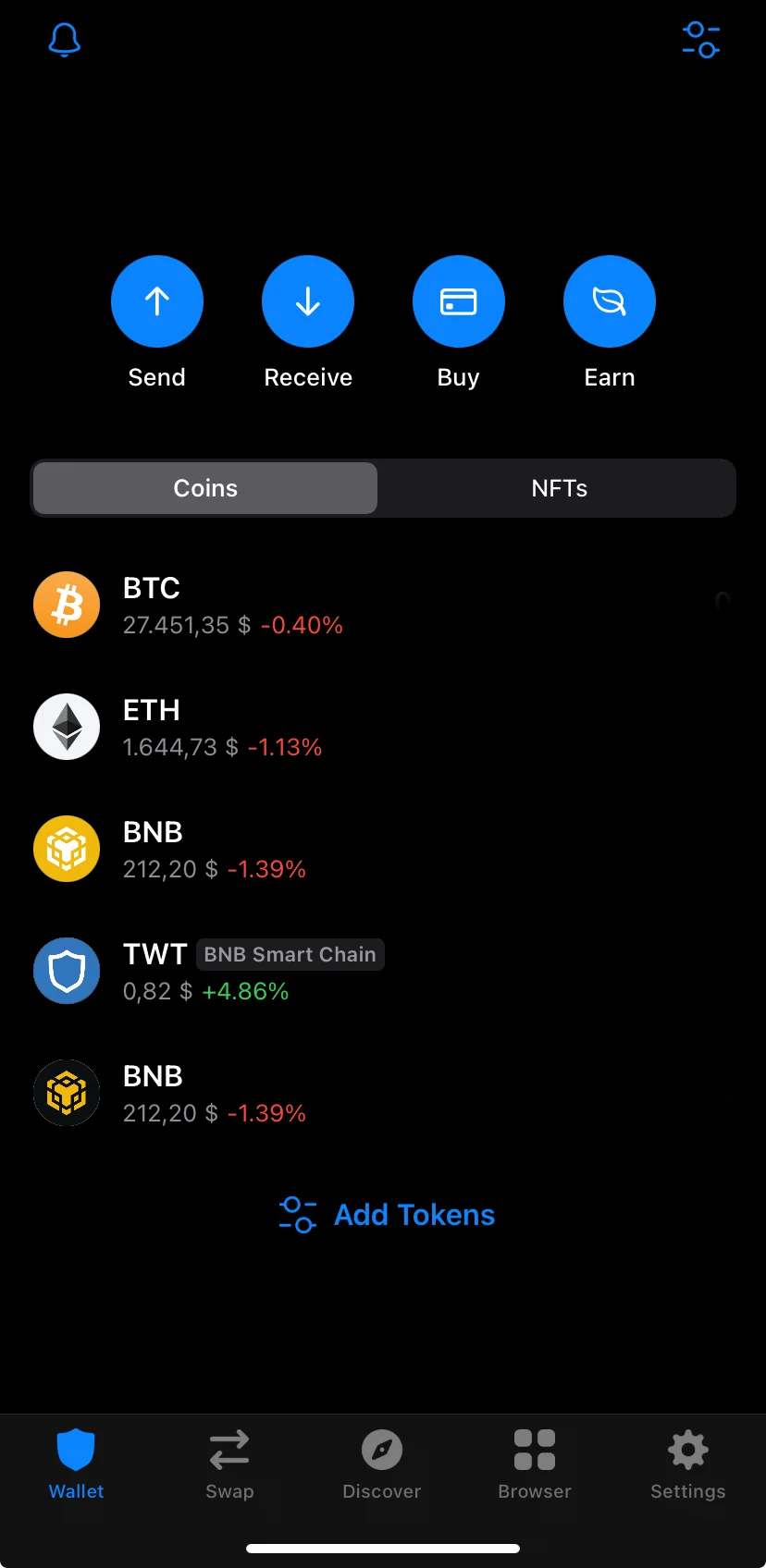
Перейдите в «Настройки» в правом нижнем углу и выберите опцию «Кошельки», которая появится первой.)
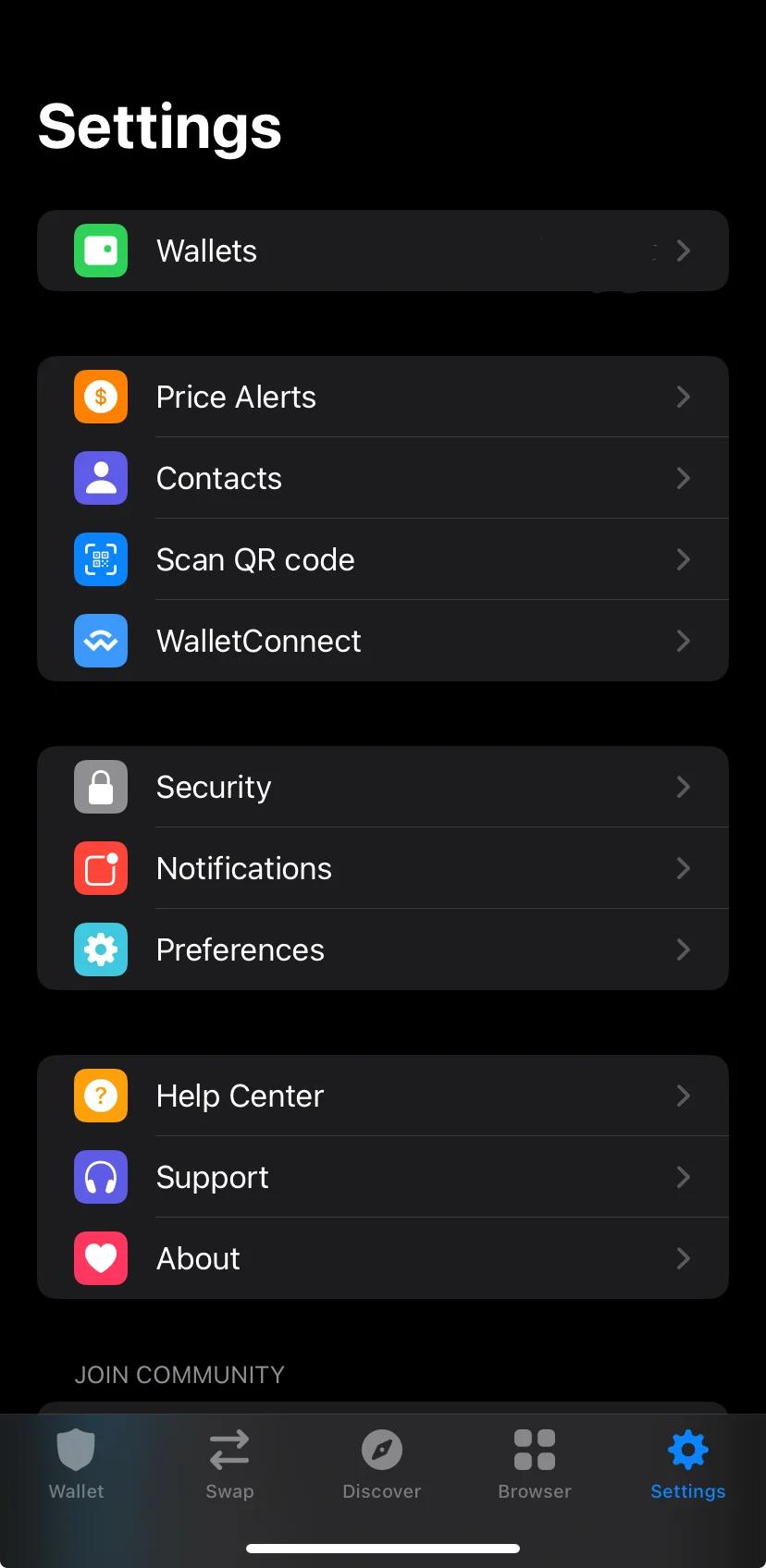
Нажмите значок «Информация» рядом с названием криптовалютного кошелька, который вы хотите импортировать.
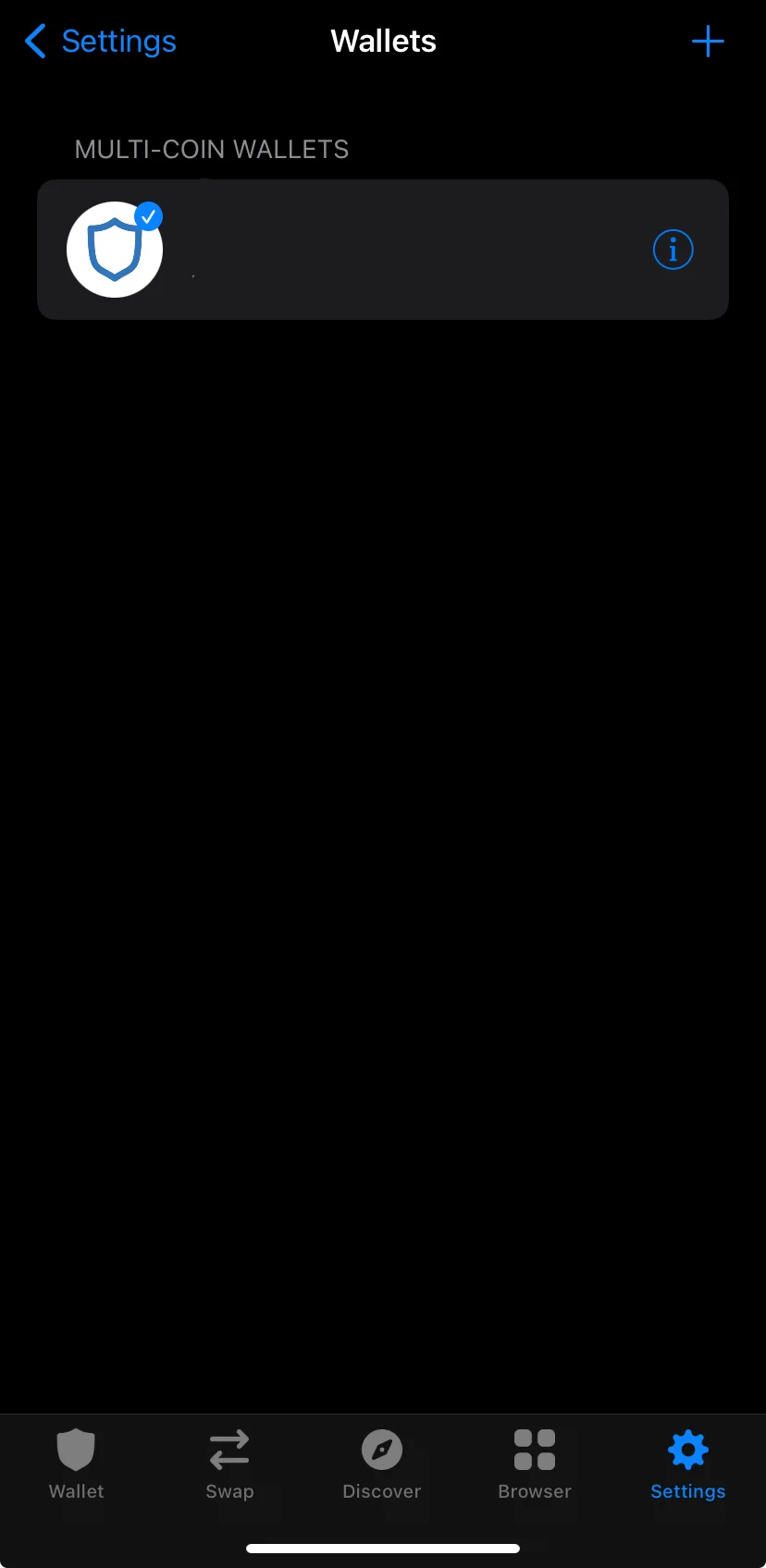
Там вы найдете свою секретную фразу восстановления. Обязательно сначала продублируйте его, а затем вернитесь в MetaMask. Кроме того, вы можете надежно сохранить секретную фразу восстановления и получить ее позже, когда это необходимо.
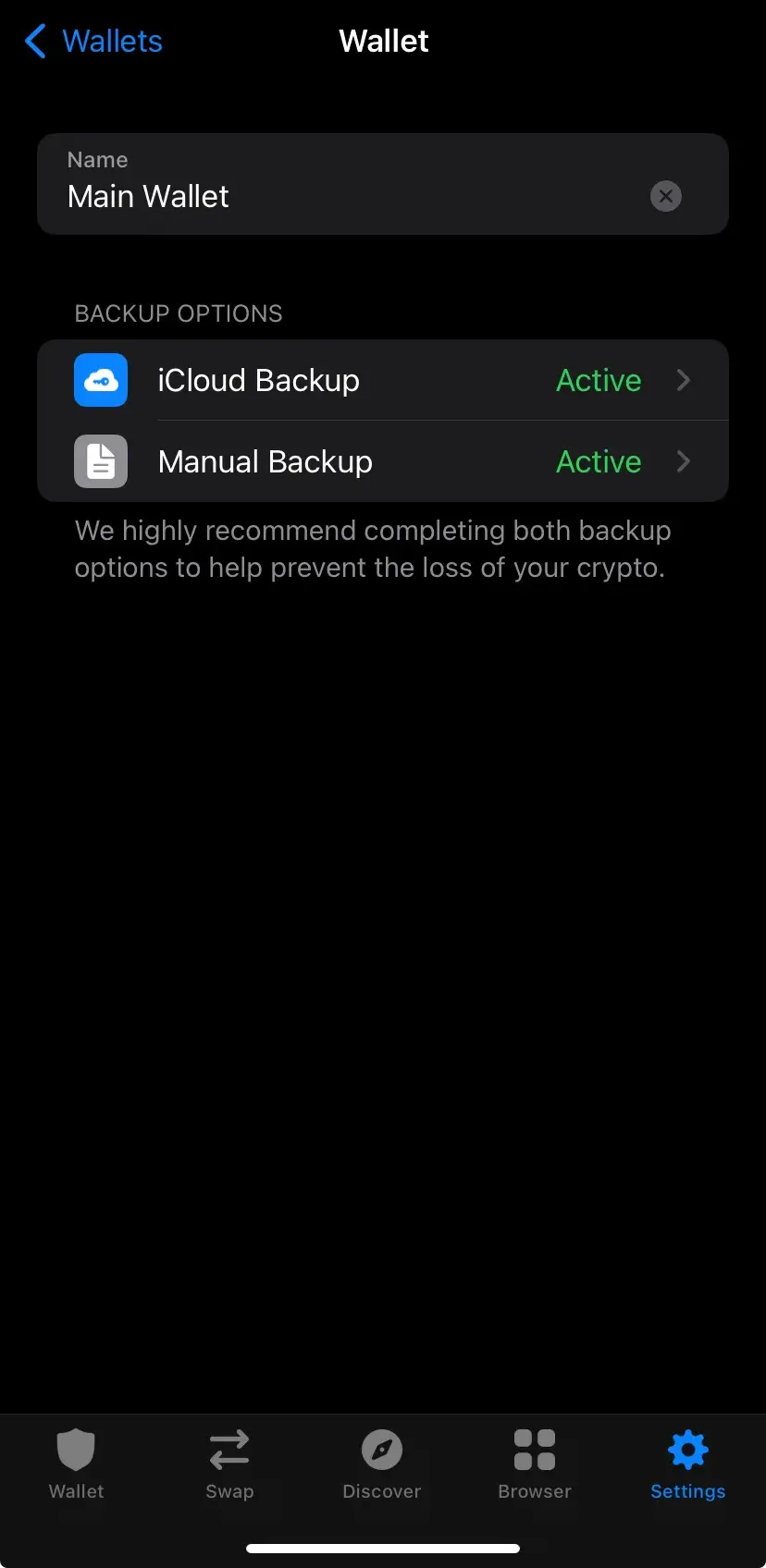
Шаг 5. Вставьте секретную фразу восстановления в MetaMask
При повторном посещении MetaMask вы заметите место, требующее ваших секретных слов восстановления. Пожалуйста, введите эти слова в этом месте.
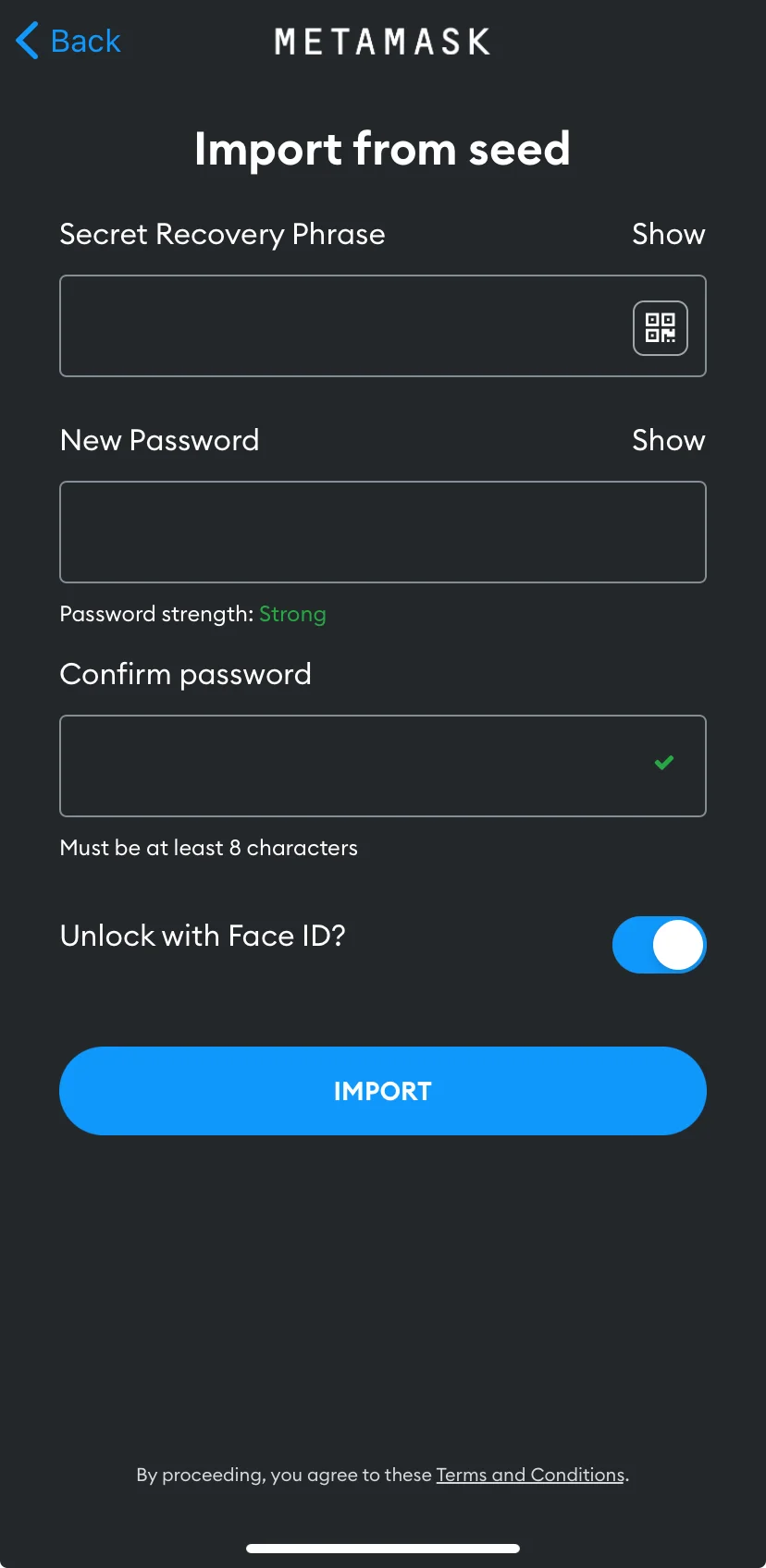
Шаг 6. Создайте пароль
Позже введите надежный пароль и его подтверждение. Имейте в виду, что этот пароль защитит ваш цифровой кошелек и деньги в нем, поэтому постарайтесь сделать его максимально безопасным.
Шаг 7. Нажмите «Импортировать»
После ввода секретной фразы восстановления и создания пароля вы можете выбрать проверку FaceID в качестве дополнительного метода входа в свой кошелек. Впоследствии ваш Trust Wallet будет переведен в MetaMask.
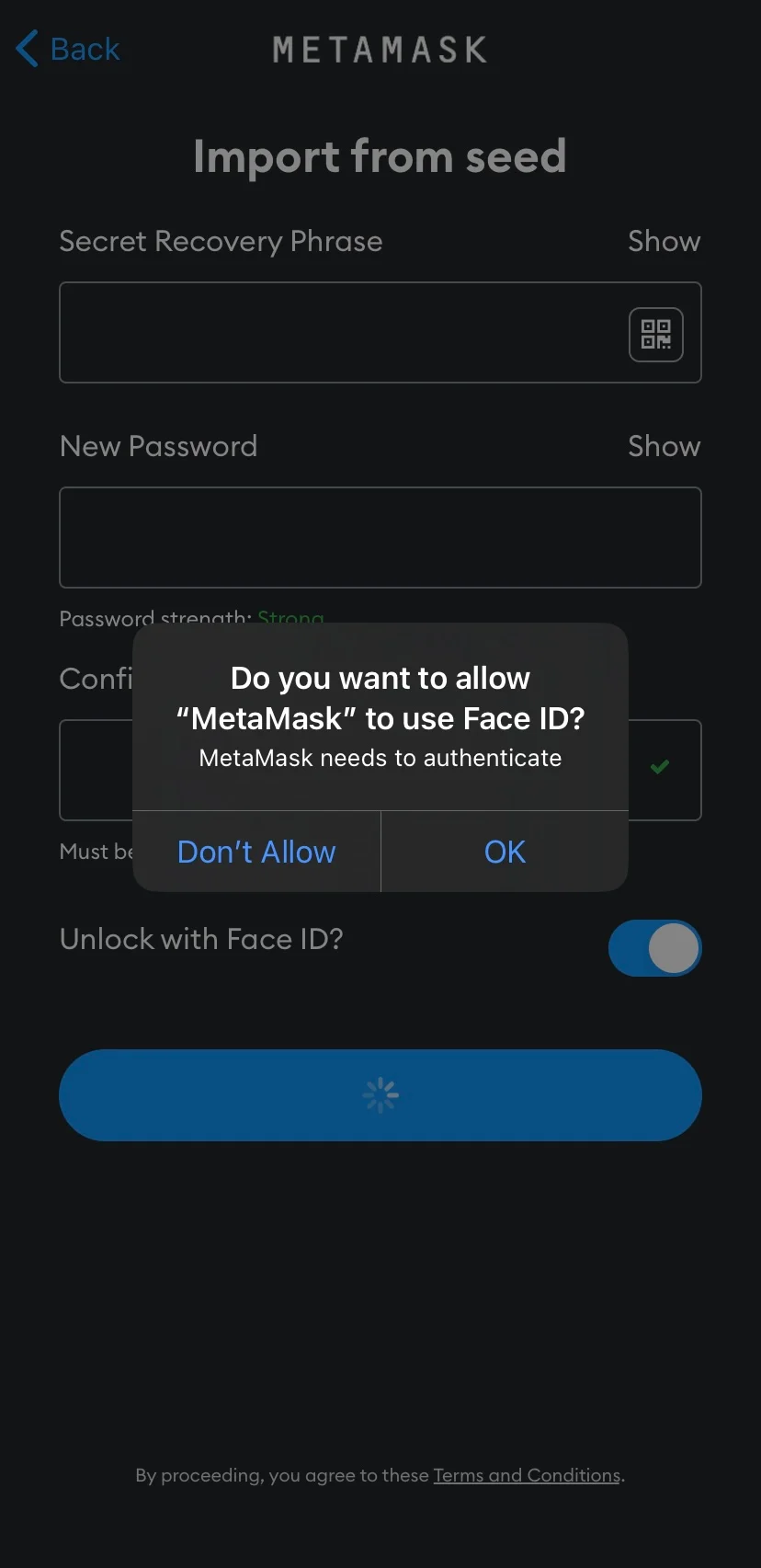
После этого вы успешно импортировали Trust Wallet в MetaMask.
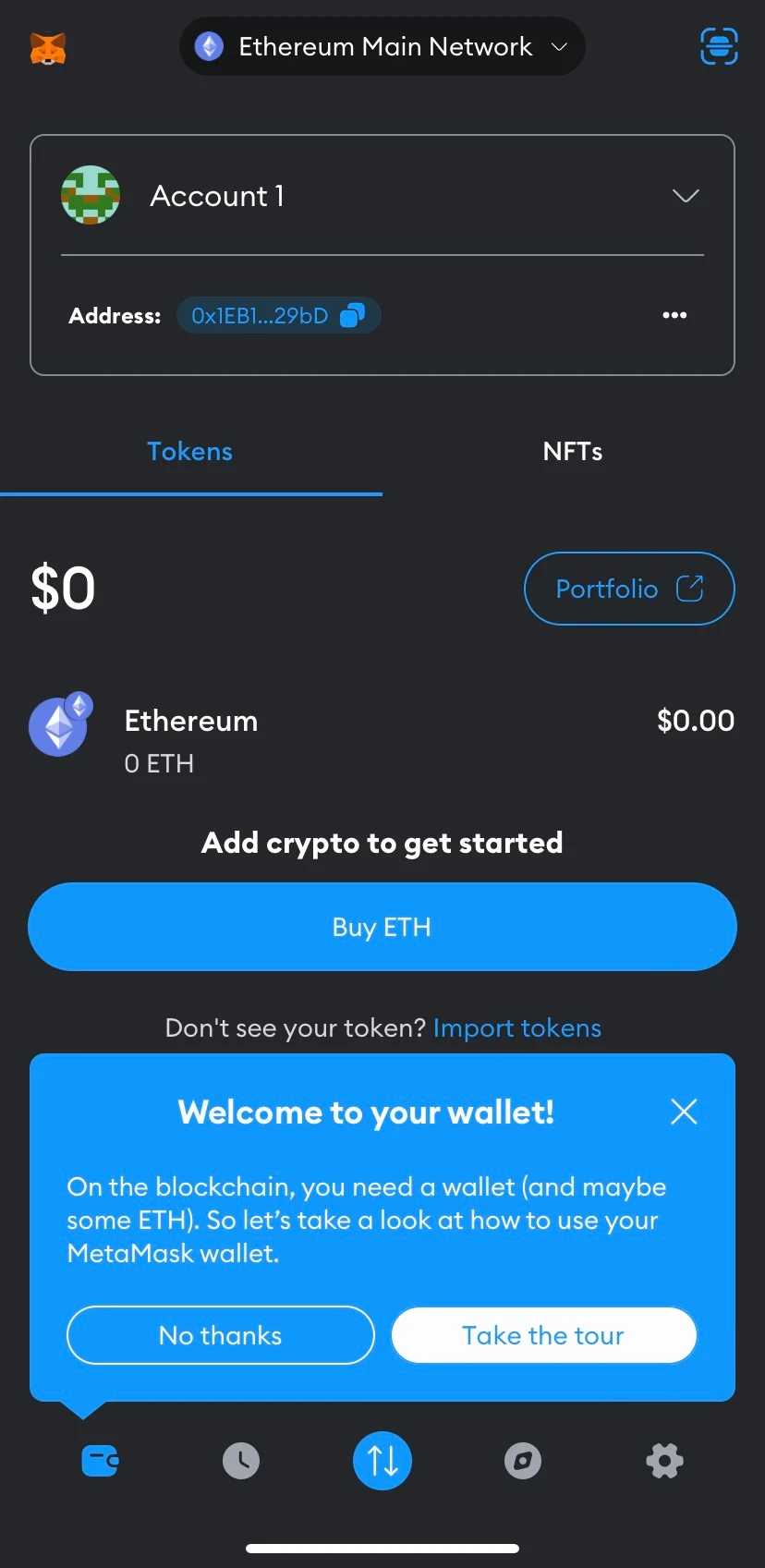
Как импортировать трастовый кошелек в MetaMask – метод 2
Альтернативный способ перенести Trust Wallet в вашу учетную запись MetaMask — использовать ваш закрытый ключ. Обратите внимание, что ваш закрытый ключ недоступен в Trust Wallet; вместо этого вам понадобится использовать инструмент, который может преобразовать мнемоническую фразу в закрытый ключ для этого процесса.
Шаг 1. Найдите конвертер мнемонических кодов.
Во-первых, вам нужно будет найти надежный преобразователь мнемонических кодов. В этом руководстве мы будем использовать iancoleman.io.
Вместо того, чтобы полагаться на онлайн-инструменты для получения вашей секретной фразы и закрытого ключа, разумнее проявить осторожность и работать в автономном режиме из соображений безопасности. Вы можете добиться этого, посетив GitHub, где вы найдете загружаемую HTML-версию, которую можно сохранить в своей локальной системе.
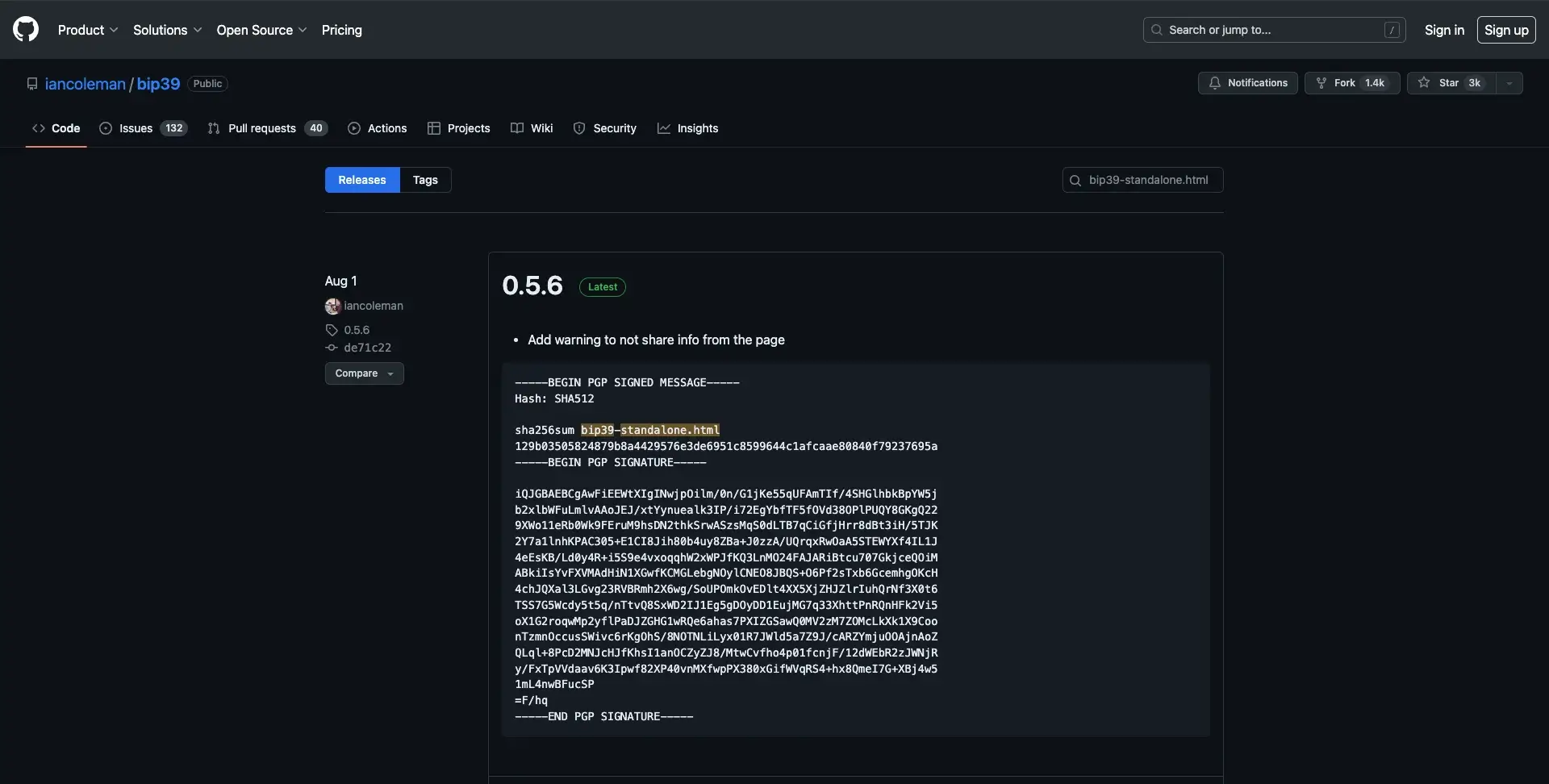
Шаг 2. Откройте HTML-версию конвертера мнемосхем.
Загрузив файл .html, откройте его. На этой странице вы найдете место, где вы можете ввести фразу восстановления доверительного кошелька.
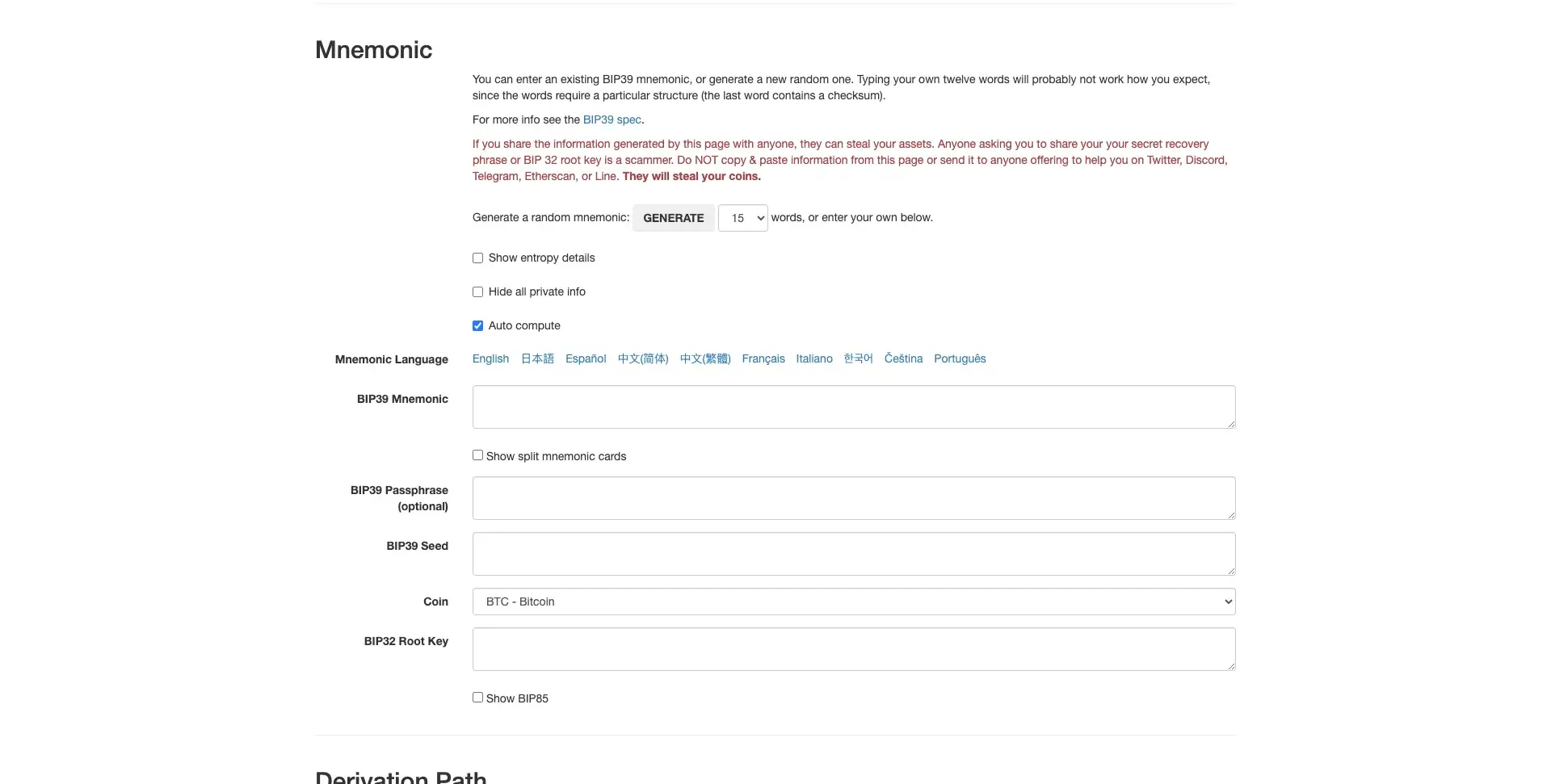
Чтобы настроить Trust Wallet, найдите свою секретную фразу восстановления и введите ее в поле «Мнемоника BIP39». После этого остальные поля заполнятся автоматически. Просто помните, что после этого вам нужно будет вручную выбрать конкретную криптовалюту, которую вы хотите использовать.
Шаг 3. Скопируйте закрытый ключ.
Перейдите в раздел «Производные адреса» и скопируйте верхний закрытый ключ.
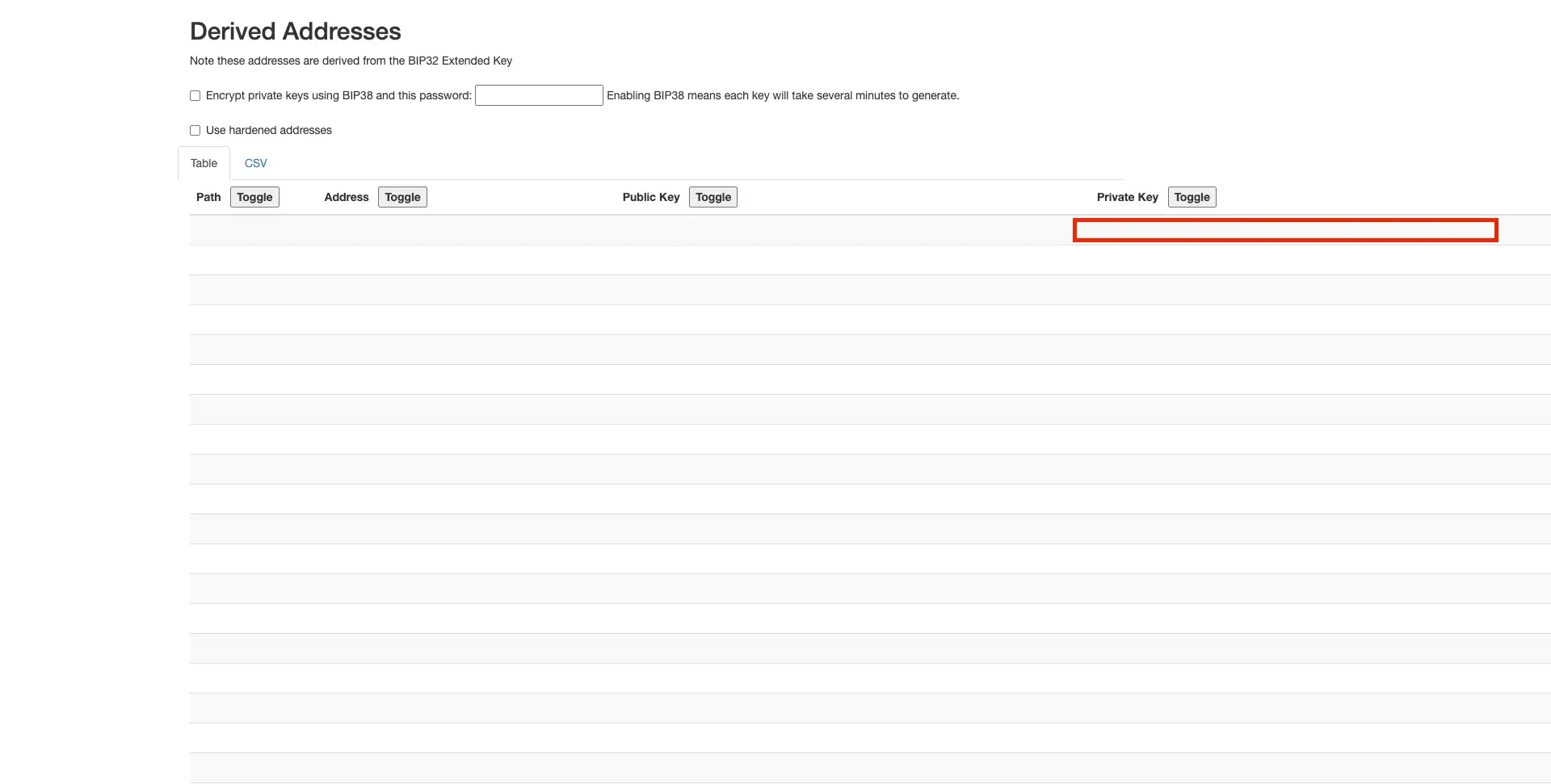
Шаг 4. Перейдите в MetaMask и импортируйте кошелек.
Вернитесь в MetaMask и нажмите кнопку «Учетная запись» под логотипом MetaMask.
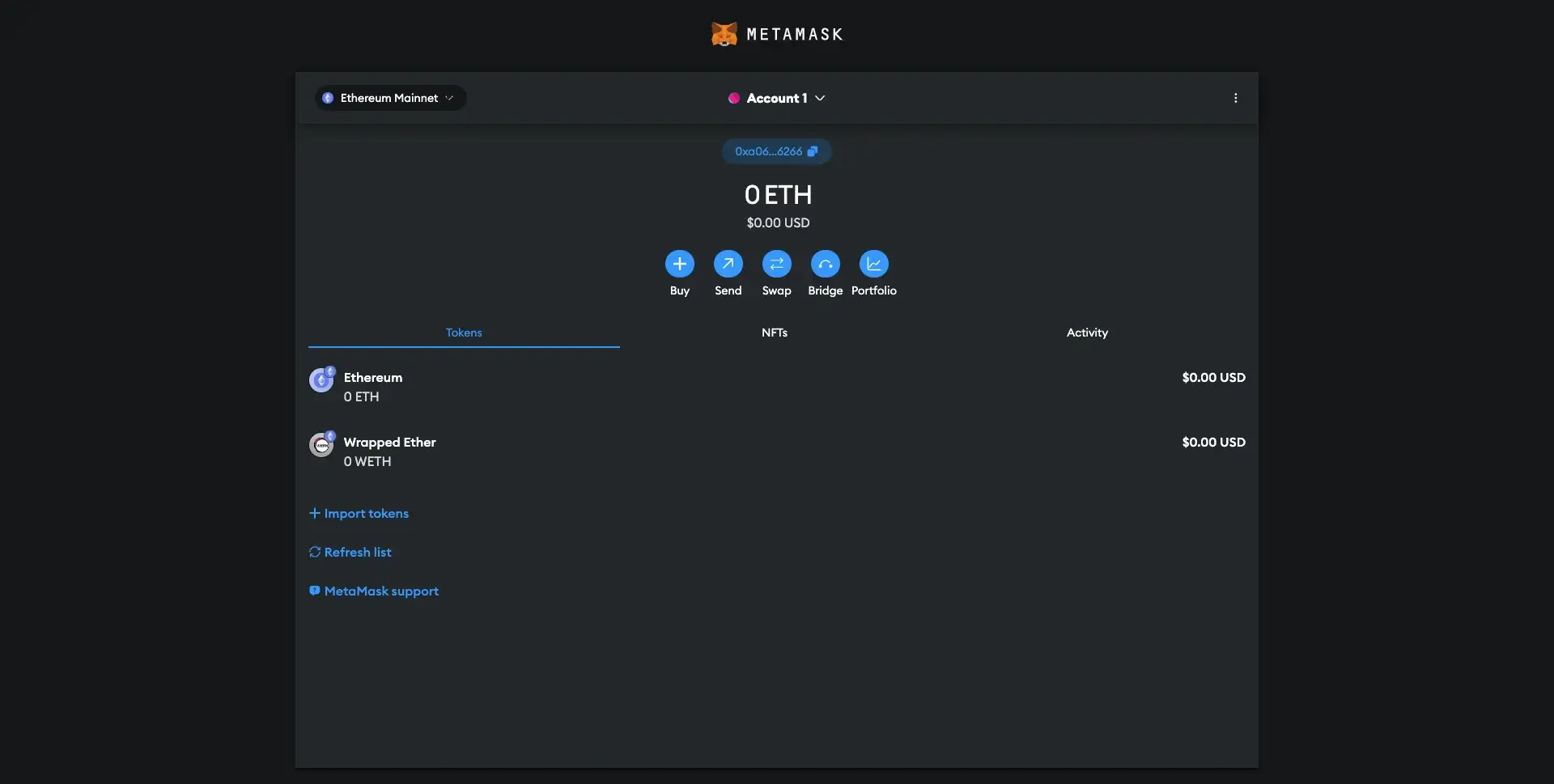
В это место вставьте закрытый ключ, который вы ранее скопировали из генератора. После этого нажмите кнопку «Импортировать».
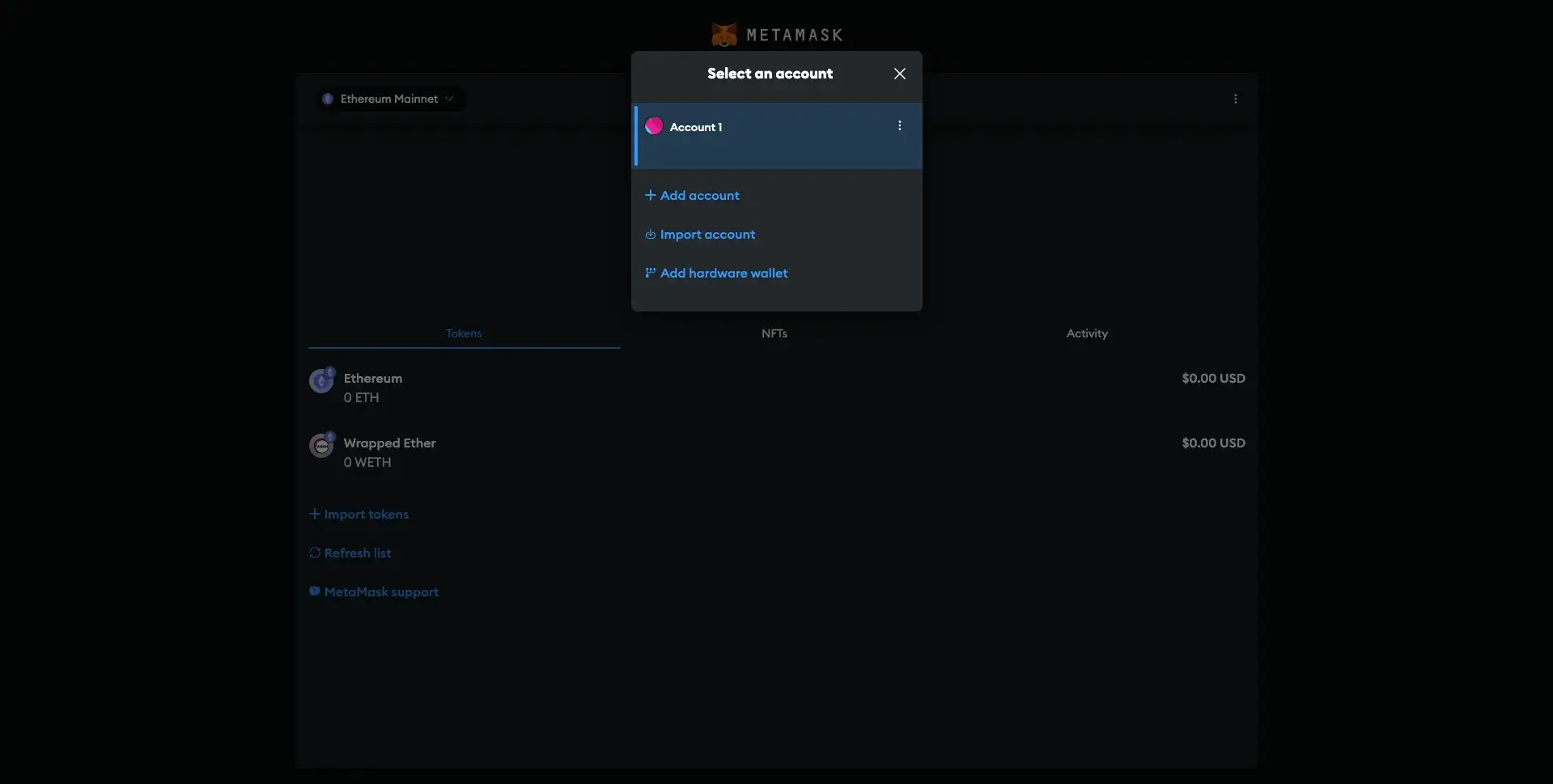
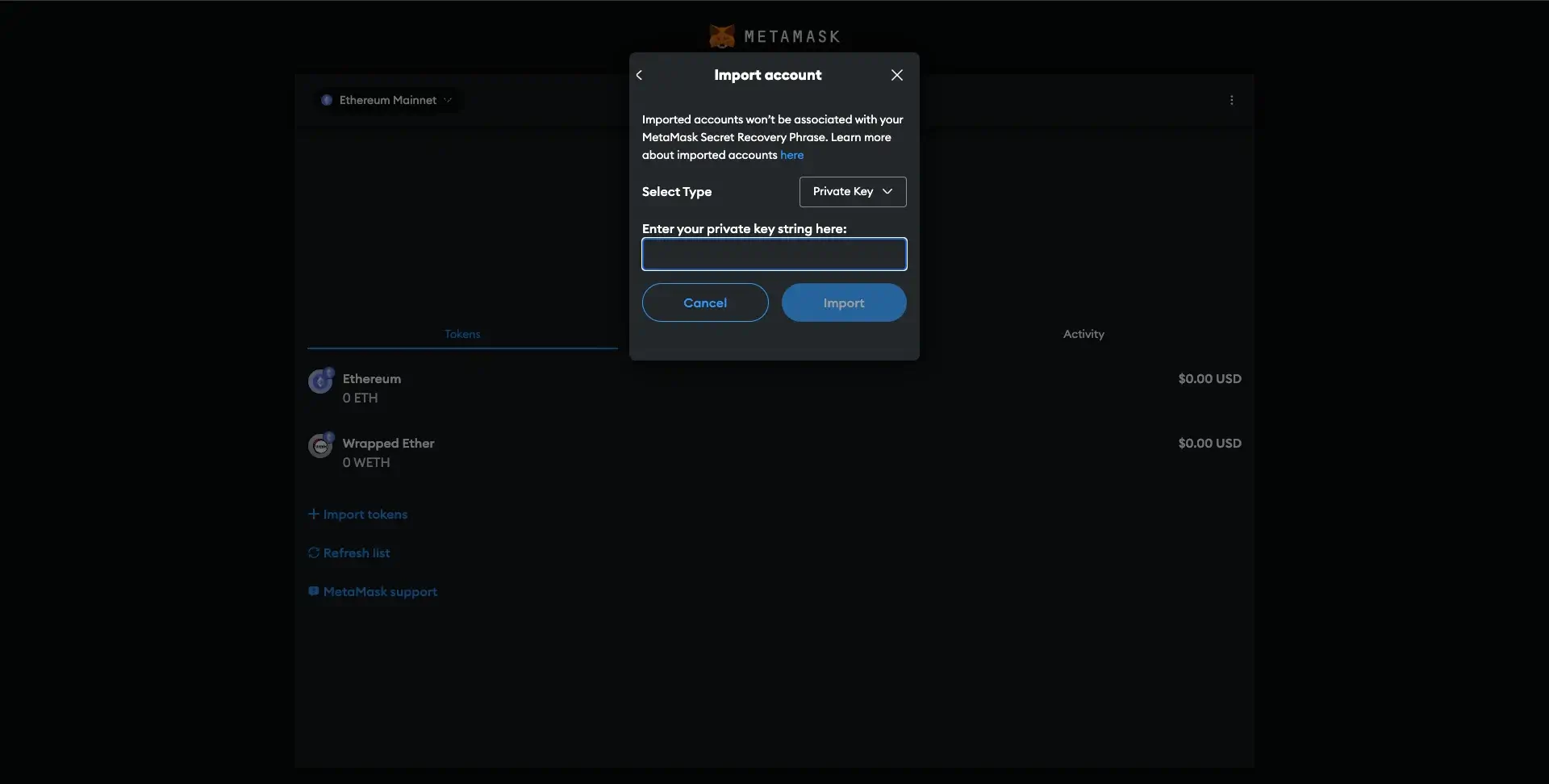
Таким образом, ваш Trust Wallet был импортирован в MetaMask.
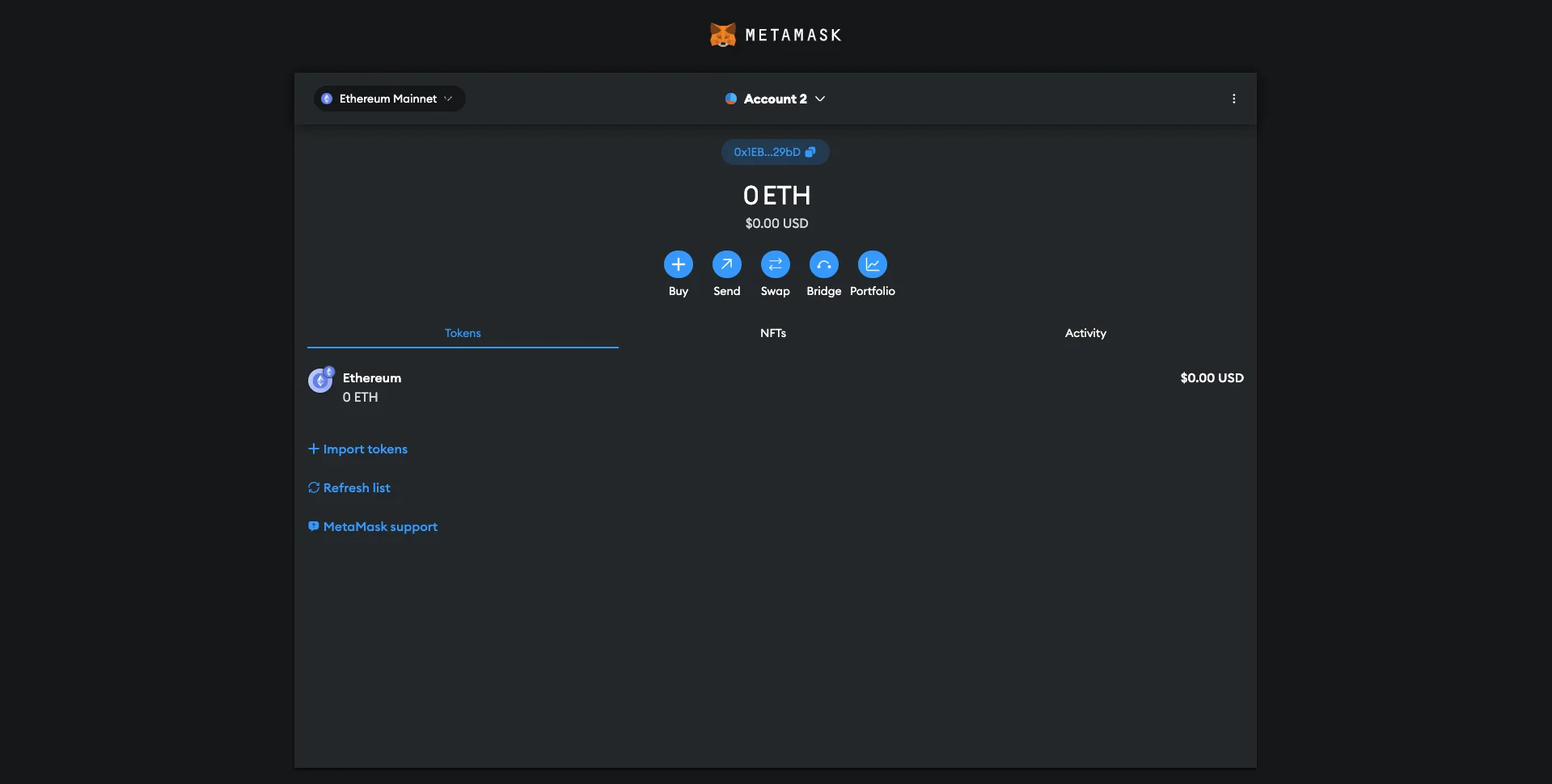
О трастовом кошельке
Trust Wallet, впервые представленный в 2017 году Виктором Радченко, служит предпочтительным решением для хранения данных для многочисленных криптоинвесторов. В 2018 году проект купила Binance, тем самым повысив его авторитет. Теперь Trust Wallet может похвастаться глобальным сообществом, насчитывающим более 60 миллионов пользователей.
Trust Wallet представляет собой управляемый пользователем цифровой кошелек, работающий на блокчейне. Это означает, что пользователи имеют единоличный контроль над своими криптографическими активами. Вы можете получить доступ к этому кошельку через мобильное приложение, совместимое с операционными системами iOS и Android.
Кроме того, наша компания представила новую функцию, известную как расширение Trust Wallet, которая теперь доступна в таких браузерах, как Chrome, Edge, Opera, Brave и других.
Поддерживаемые криптовалюты
На данный момент Trust Wallet вмещает более десяти миллионов различных типов цифровых токенов, включая невзаимозаменяемые токены (NFT), разработанные в сети Ethereum и Binance Smart Chain.
Количество цифровых активов, поддерживаемых Trust Wallet, весьма удивительно (хотя большинство из них являются NFT), и пользователи могут хранить свои средства на платформе. Некоторые из криптовалют, поддерживаемых Trust Wallet, включают:
- Биткойн (БТД);
- Эфириум (ETH);
- Бинанс Коин (БНБ);
- Лайткойн (LTC);
- Догекойн (DOGE);
- Солана (SOL);
- Полигон (МАТИК);
- Полкадот (DOT);
- Трон (TRX).
Основные характеристики
С помощью Trust Wallet пользователи имеют возможность покупать, продавать, хранить и обменивать криптовалюты, а также приобретать NFT (невзаимозаменяемые токены) и использовать dApps (децентрализованные приложения), созданные в сетях Ethereum и Binance Smart Chain. При необходимости пользователи также могут включать собственные токены в свои кошельки.
Как криптоинвестор, я ценю универсальность Trust Wallet, который позволяет мне делать ставки на различные цифровые валюты, такие как Binance Coin (BNB), Tezos (XTZ), Tron (TRX), VeChain (VET), Osmosis (OSMO) и Альгоранд (АЛГО). Для тех, кто интересуется потенциальной доходностью, официальный сайт предоставляет приблизительную прибыль для каждой криптовалюты. Более того, калькулятор ставок Trust Wallet помогает прогнозировать мои потенциальные доходы, что упрощает принятие обоснованных решений.
Одним из выдающихся аспектов Trust Wallet является встроенный браузер dApp (децентрализованное приложение), функция, которая редко встречается во многих других криптокошельках. Этот браузер позволяет пользователям взаимодействовать с различными децентрализованными приложениями, включая такие популярные, как Aave или Uniswap. Кроме того, через этот браузер пользователи также могут исследовать торговые площадки NFT, такие как OpenSea, что позволяет им покупать и обменивать цифровые предметы коллекционирования.
Функции безопасности
Стоит отметить, что Trust Wallet функционирует как кошелек, не связанный с хранением, предоставляя пользователям полный доступ к секретному ключу или фразе восстановления своего кошелька. Это подчеркивает важность тщательной защиты этих ключей, поскольку их неправильное размещение может привести к безвозвратной потере связанных средств.
Чтобы добавить дополнительный уровень защиты вашего кошелька, рассмотрите возможность активации Touch ID или Face ID в приложении. Поступив так, вы будете уверены, что приложение сможете открыть только вы.
Кроме того, существует возможность установить период автоматической блокировки, гарантируя, что, если устройство останется разблокированным во время использования приложения, посторонние лица не смогут получить доступ.
Сборы
Одним из преимуществ использования Trust Wallet является то, что его можно загрузить и настроить совершенно бесплатно, без необходимости каких-либо периодических платежей, таких как ежемесячная или годовая подписка. Более того, хранение ваших активов в этом кошельке также осуществляется бесплатно.
В приложении Trust Wallet взимается комиссия за транзакции по покупке и продаже криптовалют. Когда вы покупаете криптовалюту в кошельке, с вас взимается дополнительная комиссия в размере 1% сверх комиссий, взимаемых внешними биржами.
Что такое кошелек MetaMask?
Как исследователь, я в настоящее время углубляюсь в мир криптовалют, и один из инструментов, который привлек мое внимание, — это MetaMask. Этот инновационный мультимонетный кошелек, не требующий хранения, был создан Аароном Дэвисом в 2016 году и в настоящее время управляется компанией ConsenSys со штаб-квартирой в Сан-Франциско. С помощью MetaMask я могу с комфортом хранить, покупать, продавать, обменивать и конвертировать различные цифровые активы, что делает его незаменимым инструментом в моем криптопутешествии.
Как и Trust Wallet, доступ к MetaMask можно получить как через мобильное приложение для устройств iOS и Android, так и как расширение для браузера. Примечательно, что в отличие от Trust Wallet, MetaMask изначально был запущен как расширение для браузера, а затем представил версию мобильного приложения.
MetaMask в первую очередь работает с Ethereum и любыми производными от него токенами, такими как токены ERC-20 или ERC-721. Это означает, что вы можете хранить невзаимозаменяемые токены (NFT) в своей учетной записи MetaMask, поскольку они подпадают под категорию ERC-721. Изначально функция NFT была эксклюзивной для MetaMask Mobile, но теперь она доступна и в веб-версии.
Что касается криптовалют, вам может потребоваться вручную добавить определенные токены в вашу учетную запись. Но не волнуйтесь, этот процесс прост. Ранее мы рассмотрели, как это сделать для TRX и WETH.
Заключительные мысли
Другими словами, как только вы тщательно просмотрите наши данные о Trust Wallet и MetaMask и будете уверены в своем решении измениться, вы готовы приступить к переходу.
Как исследователь, в этом руководстве я изложил два простых метода перевода ваших активов из Trust Wallet в MetaMask. Прилежно следуя этим шагам, вы сможете легко импортировать свой кошелек в MetaMask с минимальными усилиями, быстро и эффективно настроив себя.
Независимо от метода, который вы используете, всегда помните, что вы должны максимально защищать свои секретные фразы и закрытые ключи.
Смотрите также
- Прогноз цены на биткоин: информация о криптовалюте BTC
- Как акции французской компании взлетели на 800% — сюжет усложняется!
- Прогноз цены на эфириум: информация о криптовалюте ETH
- 12 лучших холодных кошельков на любой бюджет
- Прогноз цены на Bancor Network: информация о криптовалюте BNT
- Прогноз цены на PI: информация о криптовалюте PI
- Прогноз цены на TRUMP: информация о криптовалюте TRUMP
- XRP может обработать 14% транзакций SWIFT, заявляет генеральный директор Ripple Брэд Гарлингхаус.
- Будет ли биткоин обрушиваться или продолжать расти? Узнайте сейчас! 🚀💥
- Прогноз цены на Raydium: информация о криптовалюте RAY
2024-09-30 14:51